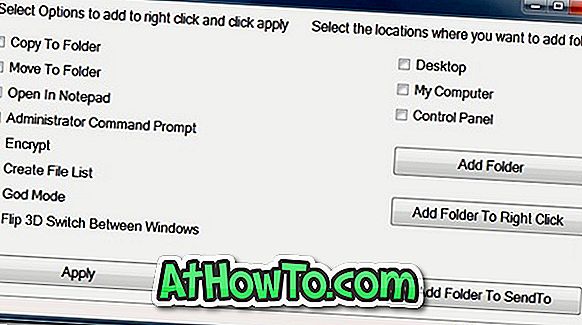Molto è stato detto e scritto sul prossimo sistema operativo Windows, Windows 8 e sulla sua schermata Start basata su Metro. Come tutti sanno, Windows 8 offre una nuova schermata Start stile Metro. La schermata Start è la posizione centrale che contiene scorciatoie per le applicazioni. Le tessere live visualizzano gli aggiornamenti su meteo, azioni e twitter.
Questa schermata Start basata sulla metropolitana ti consente di bloccare le cartelle pari per l'accesso rapido. La ricerca di un file o di un'applicazione è piuttosto semplice, in quanto si può semplicemente iniziare a digitare nella schermata Start per ottenere il risultato.

Anche se la schermata Start è una funzionalità fantastica, non tutti gli utenti ne sono felici. Molti utenti desktop di Windows vogliono sbarazzarsi della schermata Start e vogliono abilitare il buon vecchio menu Start. Se sei uno degli utenti di Windows 8 che pensa che la schermata Start non sia perfetta o adatta ai computer desktop, puoi facilmente disabilitare la funzione modificando i file di sistema. Nessuna opzione è presente nel Pannello di controllo per disabilitare questa funzione.
Poiché ogni utente di Windows non si sente a proprio agio con la modifica dei file di sistema, in questa guida ti mostreremo un modo semplice per disattivare la schermata Start di Windows 8 con l'aiuto di uno strumento di terze parti.
Procedura:
Passaggio 1: Scarica Metro UI Tweaker. È un'utilità gratuita per personalizzare la schermata Start di Windows 8 abilitando e disabilitando una o più funzionalità. Estrarre il file zip Metro UI Tweaker scaricato per ottenere una cartella denominata MUITW8. Apri la cartella per trovare il file Metro UI Tweaker.exe.
Passaggio 2: eseguire l'applicazione con diritti di amministratore. Per fare ciò, fare clic con il tasto destro del mouse sul file Metro UI Tweaker.exe e selezionare Esegui come amministratore. Fare clic su Sì per il prompt UAC.

Passaggio 3: Una volta avviato Tweaker, selezionare il pulsante di opzione Disattiva Metro Start Menu, quindi fare clic sul pulsante Applica . Ti verrà chiesto di riavviare la macchina per applicare la modifica. Fare clic su Sì per "Alcune impostazioni applicate potrebbero richiedere il riavvio di Windows, si desidera riavviare ora?" Messaggio per riavviare il computer.

Step 4: Hai finito!
Potrebbe anche piacere sapere come disabilitare Windows 8 Metro UI e aggiungere disable / enable Metro al menu contestuale del desktop.